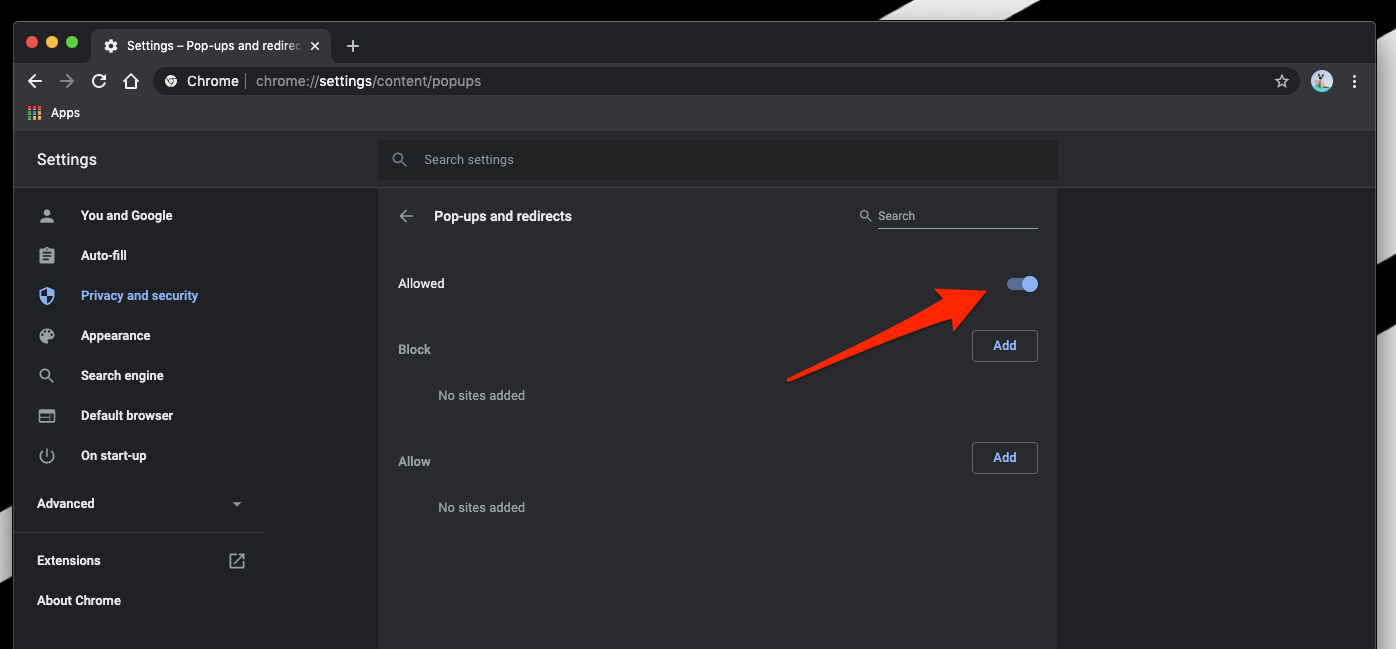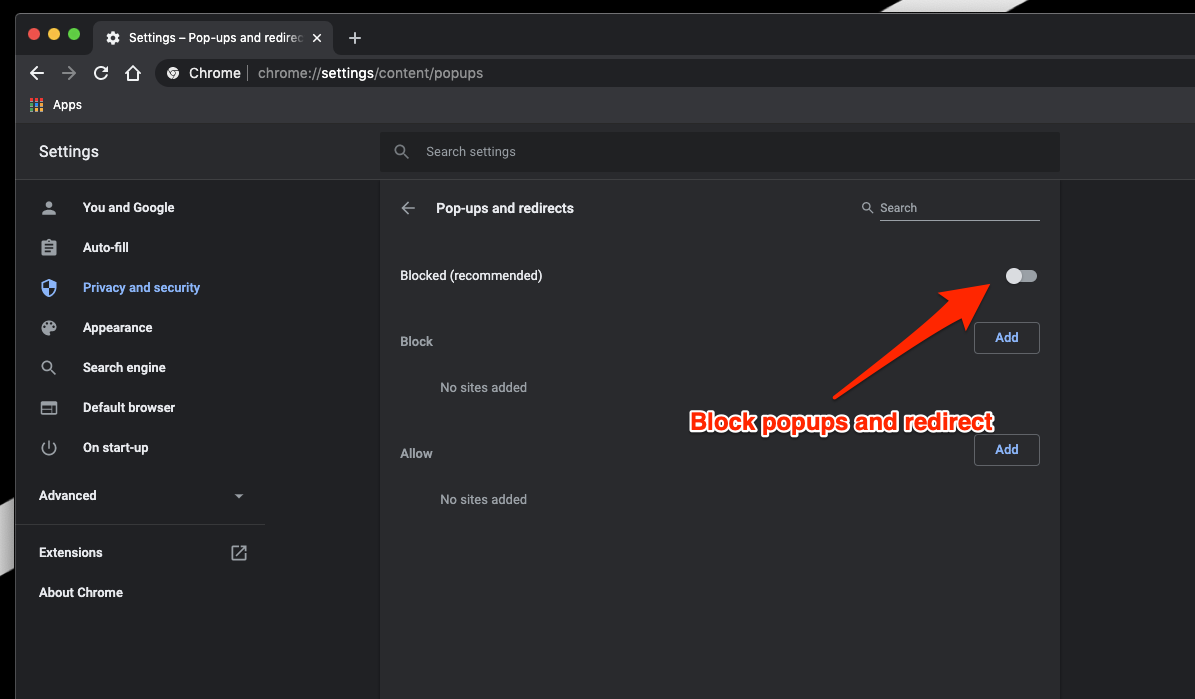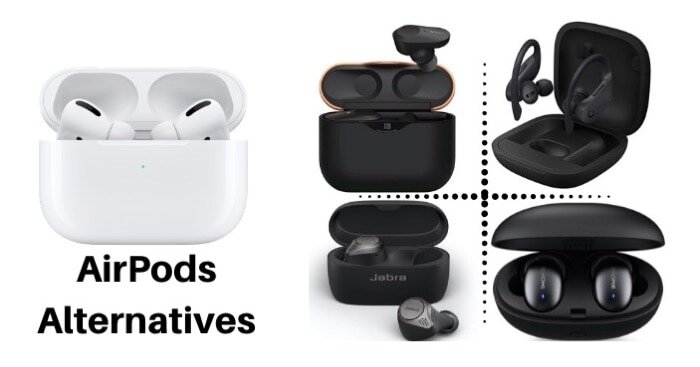Как разрешить или заблокировать всплывающие окна и перенаправления на компьютере Chrome
Всплывающие окна и перенаправления использовались для веб-сайтов продавцов и платежных шлюзов. Это помогло бы продавцам собирать платеж, не закрывая активные сессии в браузере. Для сайта продавца это был самый простой способ определить совершение платежей и атрибуцию доходов.
Но из-за большого количества спамеров и фишинговых сайтов эти две важные функции (всплывающие окна и перенаправление) активно использовались для рассылки спама или взлома учетных данных пользователя. Это приводит к онлайн-мошенничествам и мошенничеству.
Программы для Windows, мобильные приложения, игры - ВСЁ БЕСПЛАТНО, в нашем закрытом телеграмм канале - Подписывайтесь:)
Следовательно, сайты продавцов и электронной коммерции теперь собирают платежи, используя перенаправление платежного шлюза. После этого вы вводите данные карты в том же окне на сайтах продавцов, а на сайтах банков выполняется только часть аутентификации.
Использование перенаправлений для платежных шлюзов — это нормально, но многие веб-сайты злоупотребляют этой функцией, чтобы заманивать пользователей в ловушку. Я стал жертвой того же несколько дней назад. Это увело меня со страницы просмотра и привело на сайт с вредоносным ПО.
Тем не менее, все еще есть отличные веб-сайты, которые полагаются на всплывающие окна, но вы можете разрешить этим выбранным сайтам использовать функцию всплывающих окон и перенаправления и заблокировать всплывающие окна и перенаправления на остальных сайтах.
Разрешить всплывающие окна и перенаправление
В браузере Chrome доступны всплывающие окна и перенаправления. Однако по умолчанию он заблокирован. Тем не менее, если сайт нуждается в этой функции, вы включаете ее, чтобы легко разрешать всплывающие окна или перенаправления.
Вот шаги, чтобы разрешить всплывающие окна браузера и перенаправления на хром-компьютере:
- Запуск браузер Google Chrome на вашем компьютере.
- Нажать на Более
 меню для опций.
меню для опций. - Выбирать Настройки из списка.
- Прокрутите вниз до Конфиденциальность и безопасность и выберите в меню Настройки сайта.
- Выбрать Всплывающие окна и переадресациятс вариант внутри Настройки сайта.
- Нажмите на кнопку переключения, чтобы Разрешить всплывающие окна и перенаправления.

Это позволит всем веб-сайтам использовать всплывающие окна и перенаправления в веб-браузере Chrome. Если вы хотите разрешить всплывающие окна и перенаправления только для определенного веб-сайта, вы можете добавить эти URL-адреса в Позволять раздел.
Блокировка всплывающих окон и перенаправление
Оставлять включенной функцию всплывающих окон и перенаправлений для всех веб-сайтов рискованно. Если вам не нужны эти параметры, вам следует рассмотреть возможность блокировки всплывающих окон и перенаправлений в браузере Chrome.
Вот шаги, как заблокировать всплывающие окна браузера и перенаправления в Chrome на компьютере.:
- Запуск компьютерный браузер Google Chrome.
- Нажать на Более
 меню для опций.
меню для опций. - Выбирать Настройки из списка.
- Прокрутите вниз до Конфиденциальность и безопасность и выберите в меню Настройки сайта.
- Выбрать Всплывающие окна и редиректы вариант внутри Настройки сайта.
- Нажмите на кнопку переключения, чтобы блокировать всплывающие окна и редиректы.

Это полностью заблокирует всплывающие окна и перенаправит окна для всех веб-сайтов в браузере Chrome. Если вы хотите заблокировать его для нескольких веб-сайтов, добавьте эти URL-адреса в Блокировать раздел.
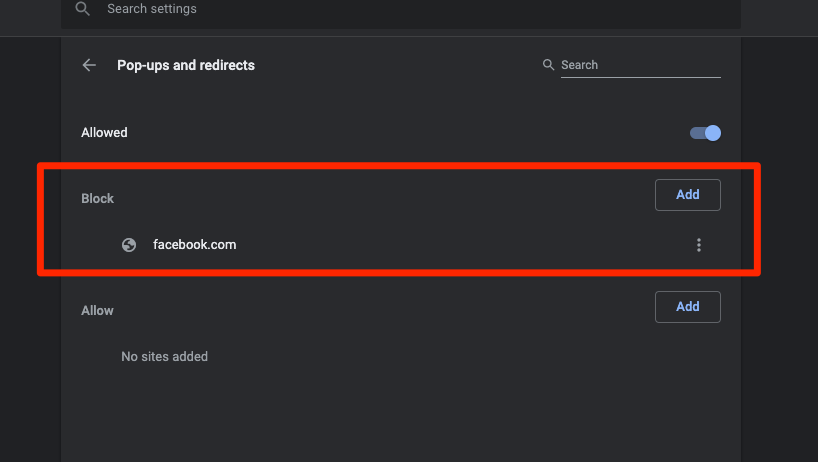
URL-адреса, добавленные в Позволять или Блокировать секция будет работать независимо от основного переключателя во всплывающих окнах и редиректах.
Итог: всплывающие окна и перенаправления Chrome Computer
Блокировщик всплывающих окон и перенаправлений — отличная функция, которая по умолчанию блокирует эти отвлекающие факторы. Однако, если вам нужно, чтобы веб-сайт отправлял всплывающие окна, вы можете отключить блокировщик всплывающих окон в браузере компьютера Chrome.
Chrome также предлагает функцию добавления URL-адреса выбранного сайта, который будет разрешен или заблокирован для отправки всплывающих окон. Добавьте URL-адрес сайта в правильное ведро и заставьте блокировщик всплывающих окон и перенаправлений работать автоматически.
Я включил блокировку всплывающих окон и перенаправления на своем компьютере с Chrome, и я мог беспрепятственно просматривать веб-сайты, не беспокоясь о попадании на мошеннический веб-сайт. Точно так же вы можете заблокировать или разрешить всплывающие окна в браузере Chrome для Android. Вы также можете разрешить выбранным сайтам отправлять всплывающие окна на мобильные устройства.
Каковы ваши пользовательские настройки для всплывающих окон и перенаправлений? Вы отключили блокировку всплывающих окон?
Наконец, если у вас есть какие-либо мысли о том, как разрешить или заблокировать всплывающие окна и перенаправления на компьютере Chrome, не стесняйтесь заглянуть ниже поле для комментариев.
Программы для Windows, мобильные приложения, игры - ВСЁ БЕСПЛАТНО, в нашем закрытом телеграмм канале - Подписывайтесь:)